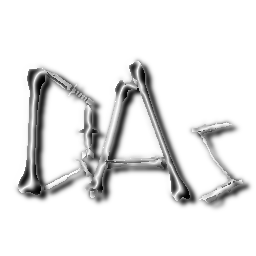Procon Layerサーバーの設定方法
Procon Layerとは
Proconを持つ他の管理者がインターネットを経由しサーバーを制御しているProconに接続出来るようにする機能。
サーバー管理者が複数人いる場合や、外出先からProconをいじれるようになるため便利な機能。
PRoCon.Console.exeやPRoCon.Service.exeでProconを使用する場合、Proconを操作するのに必要になる機能。
セットアップの流れ
- サーバーを制御しているProconをLayerサーバーにする
- Layerサーバーにアクセスするアカウントを作成
- 別のProconからLayerサーバーに接続出来るか確認
手順
1. サーバーを制御しているProconをLayerサーバーにする
まず、初めに現在サーバーを制御しているProconをLayerサーバーに設定します。
Accountタブ→PRoCon layer server setupを選択

Start PRoCon layer server
ここでポートやLayerの名前を設定します。今回はデフォルトのまま進めるので赤枠のStart Serverをクリック
アイコンが青くなりLayerサーバーが有効になったことを確認。
2. Layerサーバーにアクセスするアカウントを作成
Layerサーバーに接続するアカウント設定するため、赤枠のManage accountsをクリック
Create a new accountをクリック
Usernameに管理者の名前を入力。管理者のプレイヤーネームと同じに設定することをお勧めします。
Passwordは任意のパスワードを設定。
以上を入力し、Create Accountをクリック
赤枠に作成したアカウントが表示されていることを確認。このままでは権限がないためアカウントをクリックし付与する権限を設定します。
赤枠のAllow Remote Console access to layerにチェックを入れ、Proconの操作できる機能の権限を設定します。画像ではすべての機能にアクセス可能な設定にしています。
付与する権限を設定したらSave Privilegesをクリック
Rcon AccessとLocal AccessがFullになったことを確認
これでLayerサーバーとアカウントの設定は終わりです。
3. 別のProconからLayerサーバーに接続出来るか確認
次は実際に稼働しているProcon Layer Serverに接続します。
Procon Layerとは別のProconを起動し、新しく接続先を作成するためCreate Connectionをクリック
今回はLocalでLayerサーバーを稼働させているのでHostname/IPにlocalhostを入力し、Portには先ほど設定したPortを入力
Username、Passwordは先ほど作成したアカウントの情報を入力します。そしてConnectをクリックし、接続出来るか確認します。
無事接続が出来たらこのように表示されます。通常のProconとの違いは赤枠の箇所
プラグインの設定はParent Layer Controlから行います。
アカウントを増やす場合や編集する場合もプラグイン同様にParent Layer Controlから行います。
以上、終わり。
最後にProcon LayerサーバーにしたPRoCon.exeは終了させて、代わりにPRoCon.Console.exeを起動します。あとは接続用のProconから操作するようにしましょう。PRoCon.exeでサーバーを制御している時よりもProconは安定すると思います。
注意!LayerサーバーにしてあるProconのPRoCon.exeとPRoCon.Console.exeは同時に起動しないように!プラグイン等が重複しゲームサーバーに思わぬ不具合を起こす可能性があります!